La meilleure façon d'utiliser Google Lens sur vos appareils en 2022
Publié: 2022-07-07Google Lens est mon premier choix pour trouver des objets, des plantes et des animaux. Cependant, il peut faire bien plus que cela - fournir des solutions rapides à des problèmes tels que la traduction de texte en déplacement et la copie de contenu à partir de PDF, de manuels ou de documents imprimés !
Google Lens est facile à utiliser et entièrement gratuit, mais la plupart des gens ne connaissent pas cet outil précieux. Alors nous sommes là pour vous !
Cette introduction à Google Lens explique comment Google Lens fonctionne et comment démarrer et donne de nombreuses astuces et conseils pour en tirer le meilleur parti.
Table des matières
- 1 Qu'est-ce que l'objectif Google ?
- 2 Comment fonctionne l'objectif Google
- 3 façons différentes d'utiliser Google Lens
- 3.1 1. Identifiez les vêtements et plus encore avec Google Lens
- 3.2 2. Utilisez Google Lens pour ajouter des événements à votre calendrier
- 3.3 3. Avis sur les restaurants
- 3.4 4. Traduire le texte
- 3.5 5. Identifier les bâtiments et les points de repère
- 3.6 6. Utiliser Google Lens pour copier des cartes de visite dans le carnet d'adresses
- 4 Comment puis-je utiliser Google Lens sur mon téléphone ?
- 4.1 Comment obtenir Google Lens sur iPhone
- 4.2 Pour Androïd :
- 5 Désactiver l'option de recherche d'objectif de Chrome sur Android
- 5.1 Connexe
Qu'est-ce que l'objectif Google ?
Google Lens vous permet d'utiliser votre téléphone pour pointer quelque chose, comme une fleur exacte, après quoi vous pouvez demander à Google Assistant quel est l'objet que vous pointez. Il ne s'agit pas seulement d'obtenir ce qu'est l'objet ; recevoir des suggestions basées sur l'objet, par exemple, des fleuristes à proximité, par exemple, des fleurs.
Un autre exemple des capacités de Google Lens est de prendre des photos d'un autocollant SSID à l'arrière du routeur WiFi, après quoi votre appareil se connectera instantanément aux réseaux WiFi sans avoir à effectuer aucune autre action. Plus besoin de trébucher sous le placard de la cuisine pour trouver le mot de passe tout en le tapant sur votre téléphone. Au lieu de cela, vous pouvez simplement utiliser votre doigt pour prendre des photos avec Google Lens.
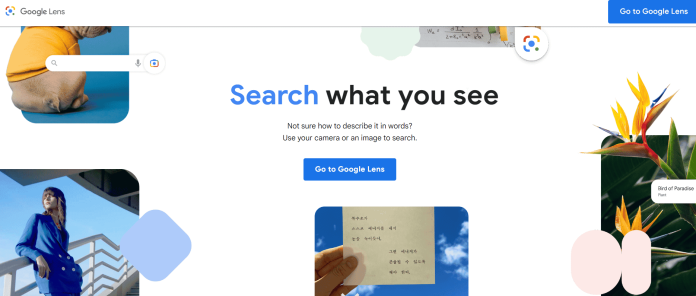
Comment fonctionne l'objectif Google
Lens donne un contexte aux utilisateurs en comparant les objets de leurs photos à ceux de la base de données de Google. Il classe les photos en fonction de leur similitude et de leur pertinence par rapport à l'image prise par l'utilisateur. En plus des images, il utilise les métadonnées d'une image, telles que la langue et les mots, pour identifier les résultats probables d'une recherche.
Cette technologie de reconnaissance d'image réduit les résultats pour donner des détails pertinents. Par exemple, si un utilisateur pointe sa caméra vers la robe de son choix, l'application affichera des résultats qui incluent des détails sur la robe. Les informations peuvent inclure des informations sur la marque, des critiques de produits et des magasins qui vendent des produits similaires. De plus, cette fonctionnalité peut également être utilisée pour la décoration intérieure.
De plus, Lens dispose également d'une fonction de sélection de texte intelligente et d'une fonction de recherche. Les utilisateurs peuvent mettre en surbrillance ou copier du texte en pointant l'appareil photo de leur téléphone vers un élément ou une marque. Cela peut être utile dans un établissement comme un restaurant ou un hôtel. Au lieu de saisir manuellement le mot de passe WiFi, Google Lens peut extraire le texte du signe ou du document. Ensuite, les utilisateurs n'ont qu'à le copier et le coller dans le mot de passe du WiFi.
Différentes façons d'utiliser Google Lens
1. Identifiez les vêtements et plus encore avec Google Lens
L'application Lens vous permet de rechercher tout ce qui vous entoure en scannant le texte que vous placez devant ou une photo sélectionnée ou celle que vous avez prise. L'avenir est ici. Nous n'aurions jamais imaginé que nous serions ravis d'assister à cette journée.
Êtes-vous intéressé à vérifier un article dont votre ami est actuellement amoureux? Prenez le livre sur l'étagère et prenez une photo. Vous en apprendrez plus sur l'histoire du livre sur l'auteur et sur la façon d'acheter ou d'emprunter le livre sur Internet. Vous pourriez même trouver la source d'une citation que vous découvrez n'importe où dans le monde.

2. Utilisez Google Lens pour ajouter des événements à votre calendrier
Si vous souhaitez ajouter un rendez-vous ou un événement que vous avez vu annoncé sur votre calendrier, c'est aussi simple que de prendre des photos à l'aide de Google Lens et de suivre les instructions.
Nous avons probablement tous été là pour le sentiment d'engourdissement que vous ressentez lorsque vous notez rapidement des détails sur votre téléphone tandis que les personnes derrière vous sont frustrées et indisciplinées. Alors, à quoi sert Google Lens ? C'est fondamentalement la meilleure petite secrétaire qui peut vous aider à garder vos affaires bien organisées à tout moment.
3. Avis sur les restaurants
Si vous êtes en ville et que vous êtes intéressé par les restaurants locaux que vous voyez, vous pouvez utiliser Google Lens. L'application Google Lens pour les retrouver sur internet en quelques minutes seulement. Tout d'abord, prenez une photo de la façade de l'établissement et assurez-vous d'activer le mode de localisation de l'application Lens en appuyant sur le bouton en bas, puis sur le côté gauche de l'interface utilisateur.
4. Traduire le texte
Inutile de passer des heures à vous souvenir du fascinant autocollant de pare-chocs en latin qui orne le véhicule devant vous. Si vous êtes coincé au milieu de la circulation, vous pouvez ouvrir Google Lens, prendre une photo, puis traduire automatiquement le texte à l'aide du mode Traduction.
Il peut être appliqué à presque tout ce qui est visible, que ce soit un repas exotique qui vous rend curieux lors d'une soirée, ainsi que le tatouage intrigant que votre ami a décidé de se faire tatouer sur son corps dans la langue d'un autre pays. S'il est visible à lire, vous devez savoir ce que cela signifie.
5. Identifier les bâtiments et les points de repère
Si vous êtes un fan de voyages, vous avez probablement visité des endroits plus époustouflants que vous ne vous en souvenez. La bonne nouvelle est que Google Lens peut vous aider à tirer le meilleur parti de chaque voyage sans avoir besoin d'un guide touristique.
6. Utilisez Google Lens pour copier des cartes de visite dans le carnet d'adresses
C'est une excellente idée de Google Lens qui est particulièrement bénéfique si vous avez assisté à une exposition, une conférence ou tout autre événement de réseautage. La malchanceuse pile de cartes de visite que vous collectionnez connaîtra presque toujours un sort terrible avant d'arriver chez vous pour être cataloguée.
Comment puis-je utiliser Google Lens sur mon téléphone ?
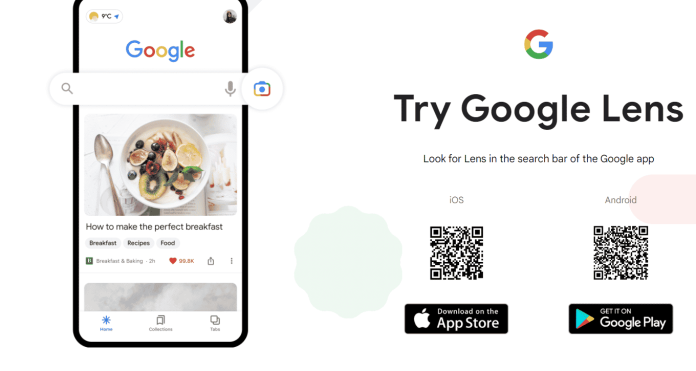
Comment obtenir Google Lens sur iPhone
- Google Lens dans l'appli Google n'est disponible qu'en anglais.
- Ouvrez l'application Google sur votre iPhone.
- Dans la barre de recherche, appuyez sur Objectif. Si vous n'avez jamais utilisé Lens auparavant, appuyez sur Allumer l'appareil photo pour activer Lens.
- Sur votre écran, cliquez sur l'élément. Pour mettre en surbrillance le texte, appuyez sur le mot, appuyez à nouveau dessus et faites glisser les points bleus.
- En haut, appuyez sur un résultat ou une recherche.
Pour Android:
- Si vous utilisez un téléphone Android, vous pouvez ouvrir Lens.
- Avec l'Assistant Google : dites "Ok, Google". En bas, cliquez avec le bouton droit sur Objectif.
- Sur certains téléphones Android, tels que Pixel Google : ouvrez l'application Appareil photo Google > Plus > Objectif.
- Si vous n'êtes pas en mesure de remarquer ce symbole Lens, Lens ne peut pas trouver d'informations sur les objets qui vous entourent sur votre téléphone.
- Prendre une photo de quelque chose.
- Sur votre écran, cliquez sur l'élément. Pour mettre en surbrillance les mots, appuyez sur un, après quoi vous appuyez à nouveau dessus, puis déplacez-vous sur les points en bleu.
- Appuyez sur Parler.
Désactiver l'option de recherche d'objectif de Chrome sur Android
- Pour désactiver la fonction de recherche Lens pour le téléphone Android, vous devez d'abord démarrer Chrome sur votre téléphone.
- Lorsque vous êtes dans Chrome, appuyez sur la barre d'adresse, saisissez ce qui suit, puis saisissez :
- Dans la page " Experiments ", dans le coin supérieur droit, cliquez sur la case " Search Flags " et saisissez les informations suivantes :
- Dans les résultats de la recherche, recherchez "Google Lens Powered Image Search in the Context Menu". Sous cette option, cliquez sur "Par défaut".
- Dans le menu qui apparaît, choisissez "Désactivé".
- Dans le coin inférieur droit du menu de Chrome, il y a un bouton qui dit "Relancer". Appuyez sur cette option pour fermer puis rouvrir votre navigateur.
- Tout est prêt. À partir de maintenant, si vous cliquez et maintenez une image dans Chrome, vous obtiendrez l'option classique "Rechercher cette image sur Google".
Obtenez des services de conception graphique et vidéo illimités sur RemotePik, réservez votre essai gratuit
Pour vous tenir au courant des dernières nouvelles sur le commerce électronique et Amazon, abonnez-vous à notre newsletter sur www.cruxfinder.com
